如何设置ie9浏览器默认为迅雷下载
发布时间:2020-04-26 编辑:jiaochengji.com
教程集为您提供如何设置ie9浏览器默认为迅雷下载等资源,欢迎您收藏本站,我们将为您提供最新的如何设置ie9浏览器默认为迅雷下载资源
有些朋友使用了ie9浏览器后发现以前默认为迅雷下载的现在打开不为迅雷下载了,下面我也碰到这样的问题,我们来看看我的解决办法吧。
<script>ec(2);</script>
1、打开IE9,单击“工具”图标,在选择“管理加载项”
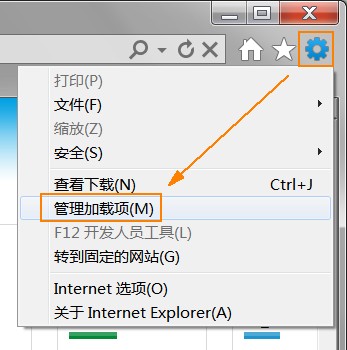
2、在弹出的窗口右侧加载项列表中找到“迅雷FLV视频嗅探及下载支持”和“迅雷下载支持”这两个加载项,点选这两个选项的其中任何一个,在单击下方的“启用”按钮;
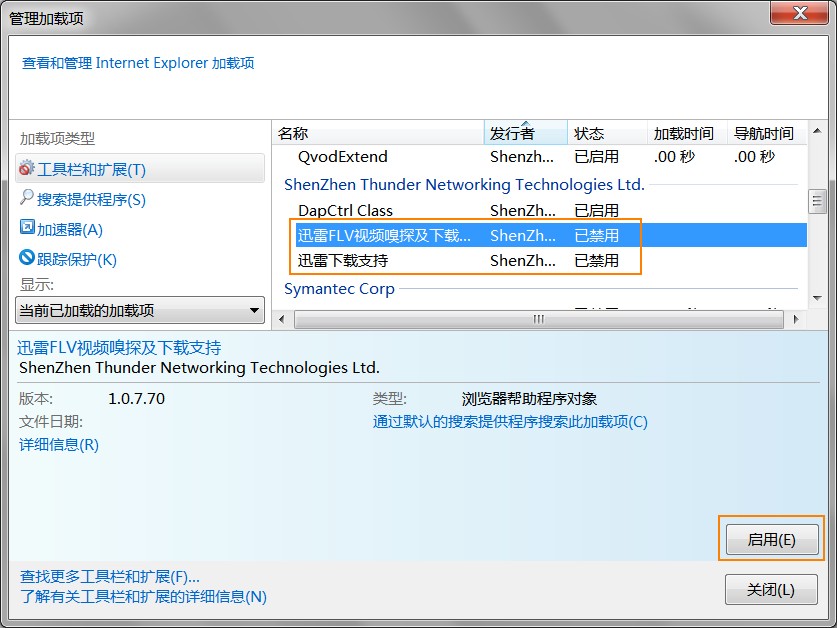
在弹出的“是否要启用此加载项”对话框中选择“启用”按钮,便会同时启用另一个加载项。(若没有弹出这个对话框,我们只需要分别将这两个加载项启用)
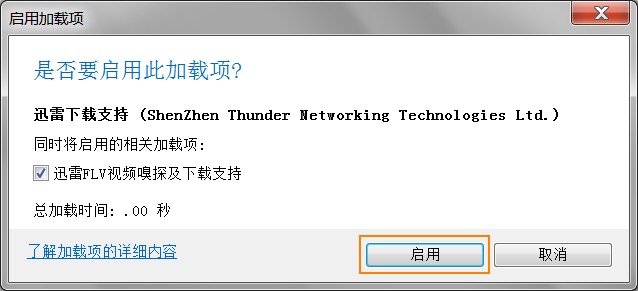
3、将这两个加载项启用以后,在关闭加载项管理器,然后我们在重启IE9浏览器,现在即可在IE9中默认调用迅雷进行下载了。
这样你再重启你的ie9浏览器,再点击一个下载内容试一下,是不是可以实现迅雷下载哦,不过要说明的是你必须安装了迅雷软件哦,要不怎么实现不了的哦。
</td> </tr> </table>您可能感兴趣的文章:
[关闭]
